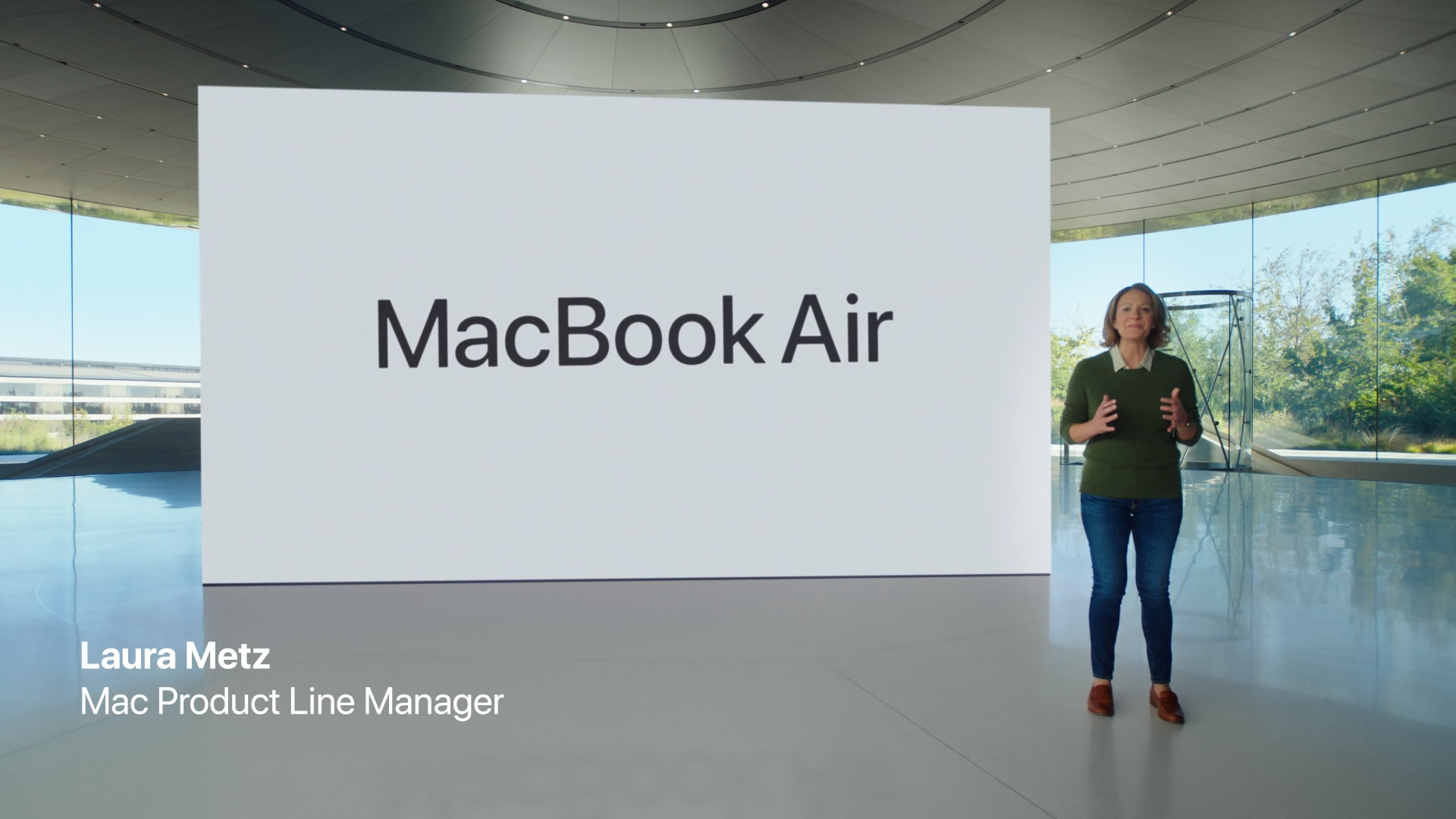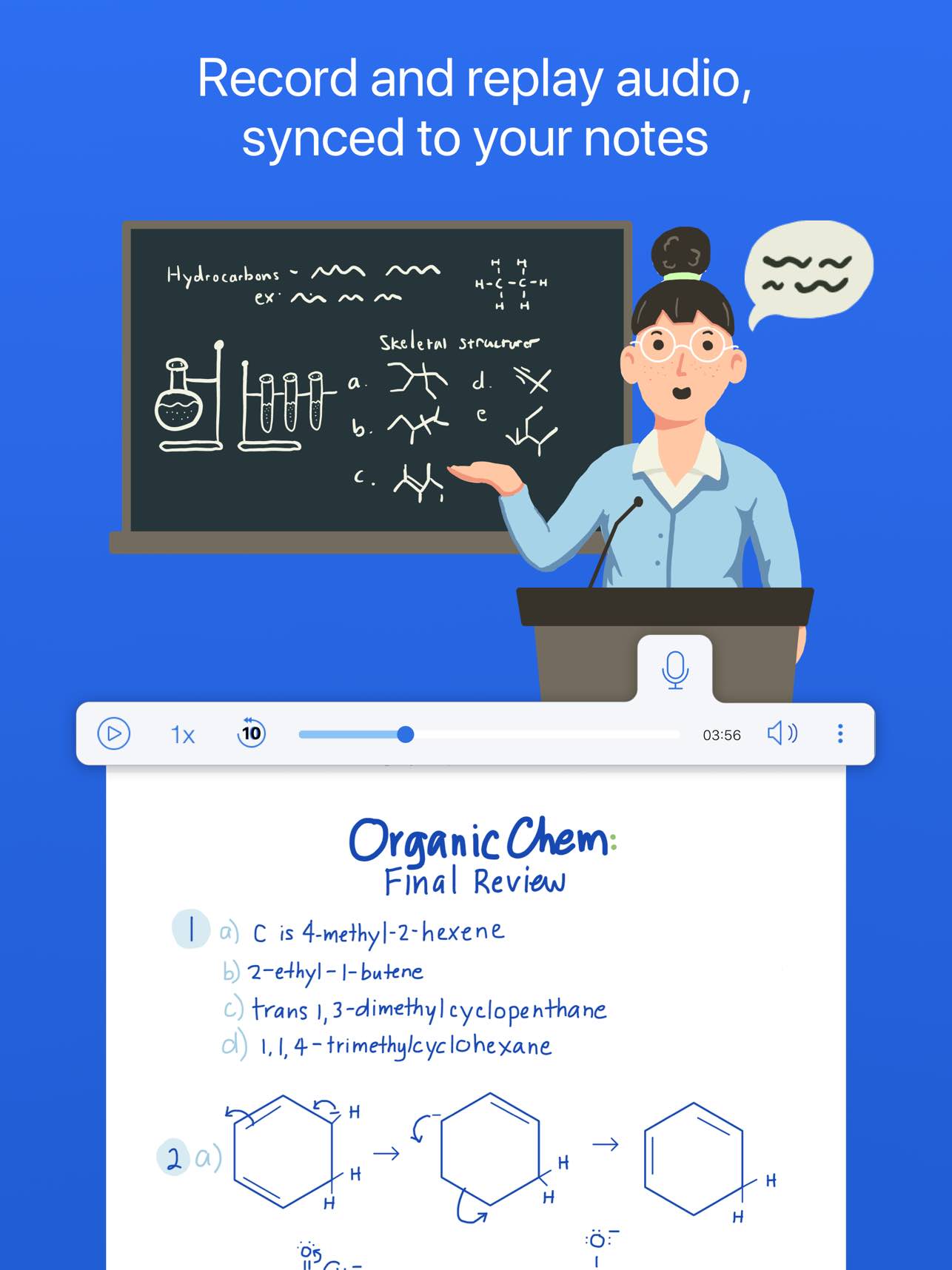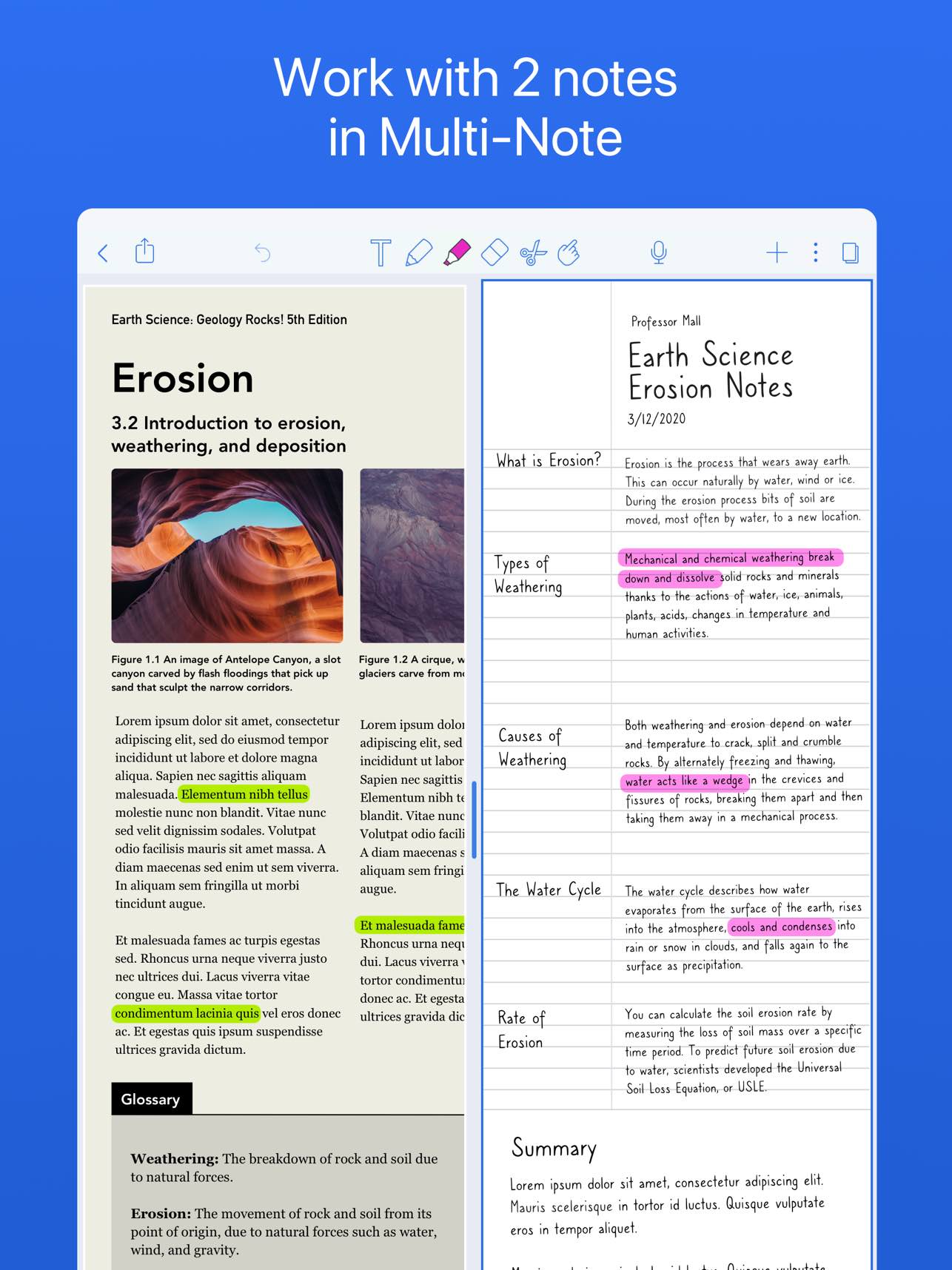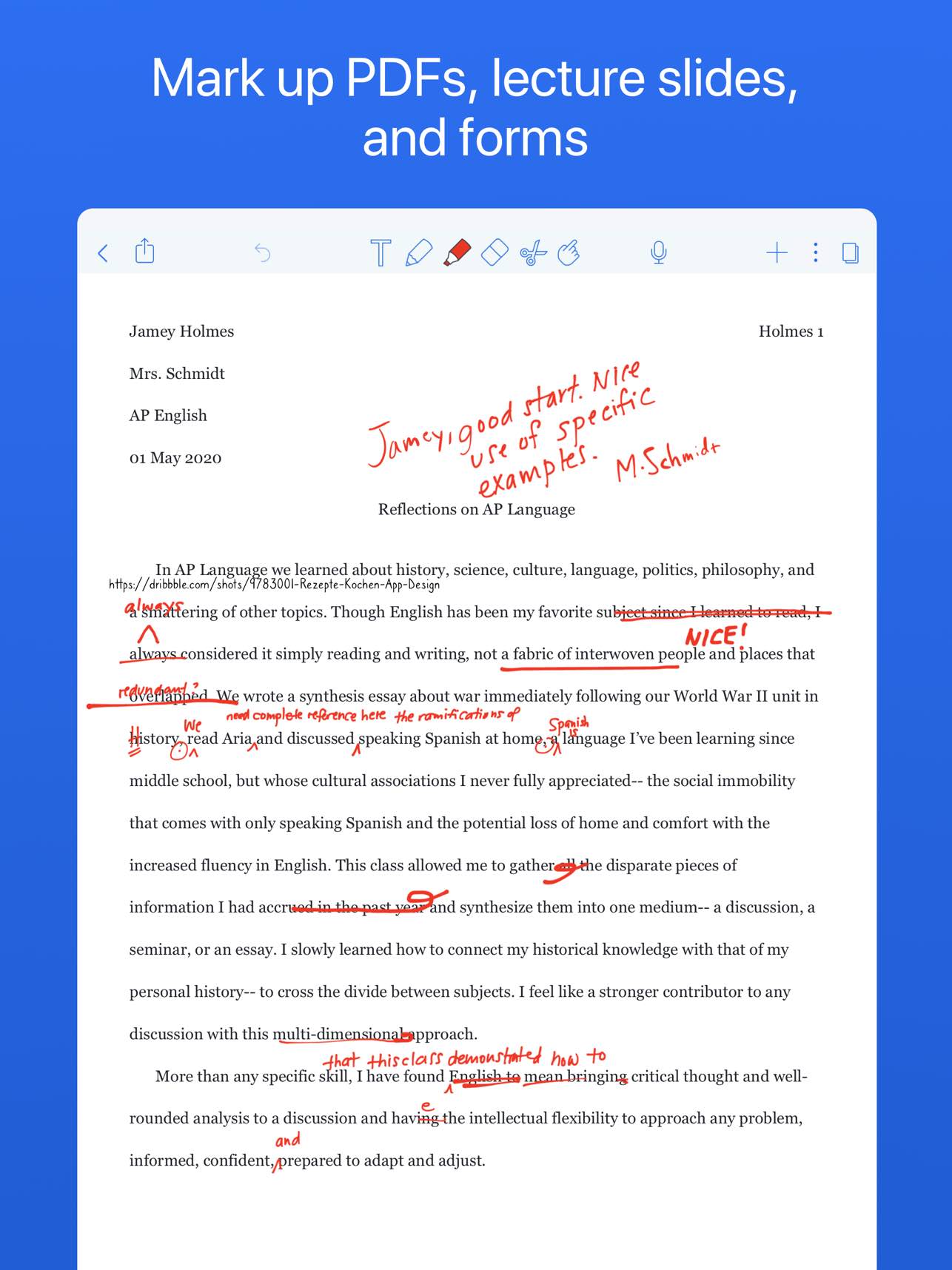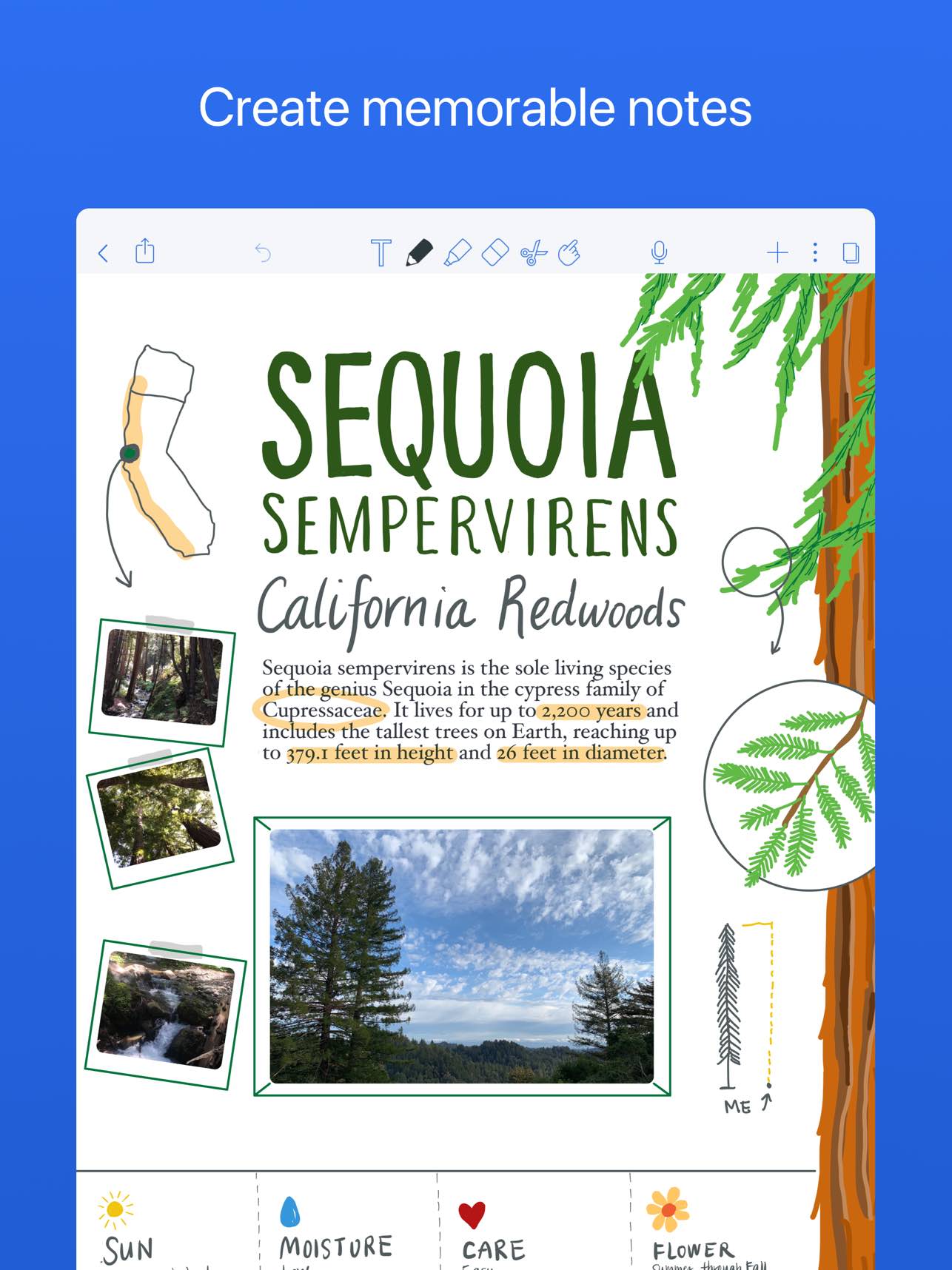V naši reviji že teden dni debatiramo o bitki dveh Applovih sistemov, namiznega macOS-a in mobilnega iPadOS-a. V vseh kategorijah, ki so bile obravnavane v tej seriji, so sile bolj ali manj uravnotežene, a na splošno bi lahko rekli, da pri specializiranih opravilih macOS ohranja tesno prednost, iPadOS pa ima prednosti zaradi preprostosti, naravnosti in za mnoge večjo uporabniškost. prijaznost. Sedaj pa bi se posvetil nalogam, ki jih najpogosteje potrebujejo študenti, pa tudi novinarji ali morda menedžerji. Potopimo se kar v primerjavo.
Lahko bi bilo te zanima

Ustvarjanje zapiskov in sodelovanje pri njih
Verjetno vam bo takoj jasno, da lahko preprosta, a tudi daljša besedila brez zapletenega oblikovanja pišete na katerikoli napravi. Nesporna prednost iPada je, da lahko po potrebi priključite strojno tipkovnico in pišete tako hitro kot na računalniku. Če pa le urejate krajša besedila, boste verjetno uporabljali le tablico brez dodatkov. Čeprav se bodo novi MacBooki s čipom M1 prebudili iz načina mirovanja skoraj tako hitro kot iPadi, bo tablica vedno lažja in lažja za prenašanje. Poleg tega za enostavnejše delo ne potrebujete nobenega delovnega prostora, kar pomeni, da ga lahko držite v eni roki in upravljate z drugo.
A če ste mislili, da se prednosti tablice končajo pri lahkosti, prenosljivosti in možnosti priklopa in odklopa tipkovnice, ste se zmotili – rad bi napisal nekaj vrstic o Apple Pencilu in nasploh o pisalih, ki jih lahko kombinirate. iPad. Osebno zaradi slabega vida nimam Apple Pencil ali katerega koli drugega pisala, vendar zelo dobro vem, kaj ti "svinčniki" zmorejo. Ne samo, da jih lahko uporabite za pisanje, ampak jih lahko uporabimo tudi za komentiranje, komentiranje ali risanje in ustvarjanje skic. Ne bodo vsi cenili te možnosti, po drugi strani pa imam okoli sebe veliko uporabnikov, ki ne marajo nositi nahrbtnika, polnega zvezkov na hrbtu, vendar jim ni naravno, da pišejo po računalniku, niti po strojni opremi. ali programsko tipkovnico.
Jabolčni svinčnik:
Dodajanje fotografij in skeniranje dokumentov je še ena stvar, pri kateri vam Mac ne bo veliko pomagal. Čeprav lahko skener povežete z računalnikom Mac, ima iPad svoj "integrirani skener", ki deluje prek vgrajenih kamer. Ne poznam veliko ljudi, ki uporabljajo iPad ali drugo tablico kot svojo primarno napravo za fotografiranje, toda če morate nekaj natisnjenega besedila vstaviti neposredno v svojo beležko, lahko to res storite z nekaj kliki na eni napravi. Poleg tega se lahko tak dokument pošlje komur koli. Ko gre za aplikacije za zapisovanje, jih je na voljo kar nekaj. Native Notes delujejo zanesljivo, vendar niso dovolj za vsakogar. V takem trenutku je priročno poseči po alternativah tretjih oseb, kot je na primer Microsoft OneNote, Dobre opombe 5 nebo Znanost.
Delo z dokumenti PDF
Format PDF je med idealnimi rešitvami, ko morate nekomu poslati določeno datoteko in vam je pomembno, da je pravilno prikazana, pa ne veste, kakšno napravo ima in katere programe uporablja. Tako v računalniku kot v tabličnem računalniku lahko te datoteke urejate, podpisujete, komentirate ali sodelujete pri njih. Vendar ste morda uganili, da iPadu koristi možnost povezovanja s svinčnikom Apple Pencil – zaradi tega je podpisovanje in označevanje kos torte. Osebno cenim tudi vgrajene kamere, drugi uporabniki tudi. Vse, kar morate storiti, je skenirati dokument in večina urejevalnikov PDF za iPad lahko pretvori takšno skeniranje neposredno v uporabno besedilo, s katerim je mogoče nadalje delati. Seveda, na primer, vaš pametni telefon omogoča tudi skeniranje, vendar če to funkcijo uporabljate večkrat na dan, vam bo bolj priročno imeti pri sebi samo eno napravo.
Lahko bi bilo te zanima

Zaključek
Morda vas bo marsikdo presenetil, a iPad ima precejšnjo prednost tako pri pisanju kratkih in srednje dolgih besedil kot pri delu z dokumenti PDF. Če tega dela ne opravljate pogosto, vam ni treba skrbeti, da tega ne boste mogli udobno opravljati na Macu, ampak se boste vsaj veliko bolj zabavali na iPadu in v kombinaciji s svinčnikom in notranjimi kamerami boste postali celo učinkovitejši. Tako vam res ni treba skrbeti, da boste s temi dejanji prežgali svoj iPad, ravno nasprotno, mislim, da boste delo zlahka opravili.